Windows シーケンサー用 App-V をインストールする
適用対象:
- Windows 10
- Windows 11
App-V Sequencer を使用して、Win32 アプリケーションをユーザー デバイスへのデプロイ用の仮想パッケージに変換します。 これらのデバイスは、ユーザーが仮想アプリケーションと対話できるようにするために、App-V クライアントを実行している必要があります。
App-V シーケンサーは、Windows クライアントの評価と展開キット (Windows ADK) に含まれています。
注
シーケンサーを実行するコンピューターで、App-V クライアントを有効にすることはできません。 ベスト プラクティスとして、仮想アプリケーションを実行するコンピューターと同じハードウェアとソフトウェア構成のコンピューターを選択します。 シーケンス処理はリソースを集中的に消費するため、シーケンサーを実行するコンピューターに十分なメモリ、高速プロセッサ、高速ハード ドライブがあることを確認してください。
App-V Sequencer をインストールする方法
[ Windows ADK のダウンロード] に移動します。
ページで [ Windows ADK for Windows 10 の取得 ] ボタンを選択して、ADK インストーラーを起動します。 インストール中に Microsoft Application Virtualization (App-V) Sequencer が選択されていることを確認します。
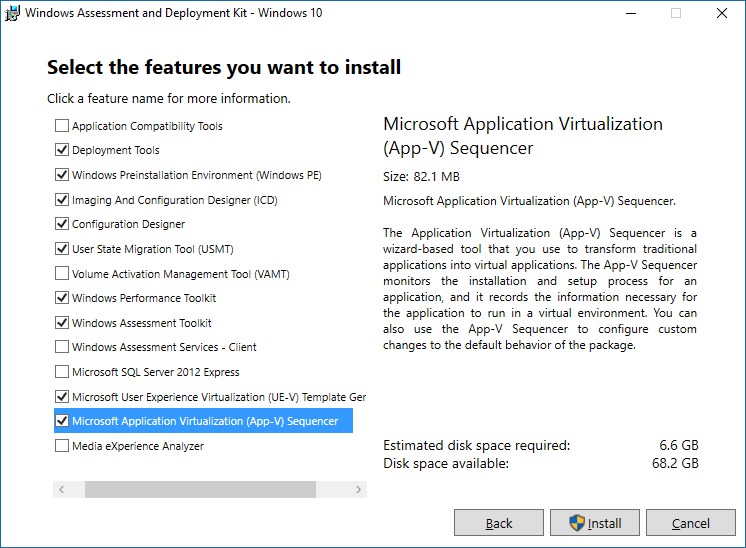
シーケンサーを開くには、[ スタート ] メニューに移動し、[ Microsoft Application Virtualization (App-V) Sequencer] を選択します。
Sequencer を使用した仮想アプリケーションの作成については、「仮想アプリケーションの作成と管理 」および 「Application Virtualization Sequence Guide 」を参照してください。
シーケンサーをインストールするためのコマンド ライン オプション
コマンド ラインを使用して、App-V シーケンサーをインストールすることもできます。 次の一覧には、コマンド ラインとappv_sequencer_setup.exeを使用してシーケンサーをインストールするためのオプションに関する情報 が 表示されます。
| コマンド | 説明 |
|---|---|
| /INSTALLDIR | インストール ディレクトリを指定します。 |
| /丸太 | インストール ログを保存する場所を指定します。 既定の場所は %Temp% です。 たとえば、 C:\Logs\log.log。 |
| /q | サイレント インストールまたはサイレント インストールを指定します。 |
| /アンインストール | シーケンサーの削除を指定します。 |
| /ACCEPTEULA | 使用許諾契約書に同意します。 これは、無人インストールに必要です。 たとえば、 /ACCEPTEULA または /ACCEPTEULA=1 です。 |
| /レイアウト | 関連付けられているレイアウト アクションを指定します。 また、App-V をインストールせずに、Windows インストーラー (.msi) とスクリプト ファイルをフォルダーに抽出します。 値は必要ありません。 |
| /LAYOUTDIR | レイアウト ディレクトリを指定します。 文字列値が必要です。 たとえば、 /LAYOUTDIR="C:\Application Virtualization Client"です。 |
| /? または /h または /help | 関連付けられているヘルプを表示します。 |
App-V シーケンサーのインストールのトラブルシューティングを行うには
シーケンサーのインストールの詳細については、 %temp% フォルダーでエラー ログを表示できます。 ログ ファイルを確認するには、[ スタート] をクリックし、「 %temp%」と入力し、 appv_ ログを探します。